针对 wi-fi 连接的隐私和安全问题,php小编鱼仔在此汇总了一份指南,介绍了 windows 11 中可用的「随机硬件地址」功能。此功能可有效提升你的 wi-fi 体验,确保个人网络数据受到保护。请继续阅读正文,深入了解该功能的具体内容、使用方法以及相关优势。

当无线网卡扫描网络时,它会向外发送网卡的 MAC 地址。而物理 MAC 地址是唯一的,这就让他人有机会跟踪设备的位置,特别是在机场、商场等公共场所。
接下来,本文将介绍如何在 Windows 11 上,为支持该功能的 Wi-Fi 网卡启用随机 MAC 地址。
1、使用Windows + R快捷键打开「设置」>「网络和 Intrnt」>「Wi-Fi」。

选择「WLAN」
2、你可以通过「随机硬件地址」开关对所有 Wi-Fi 网络进行全局控制。
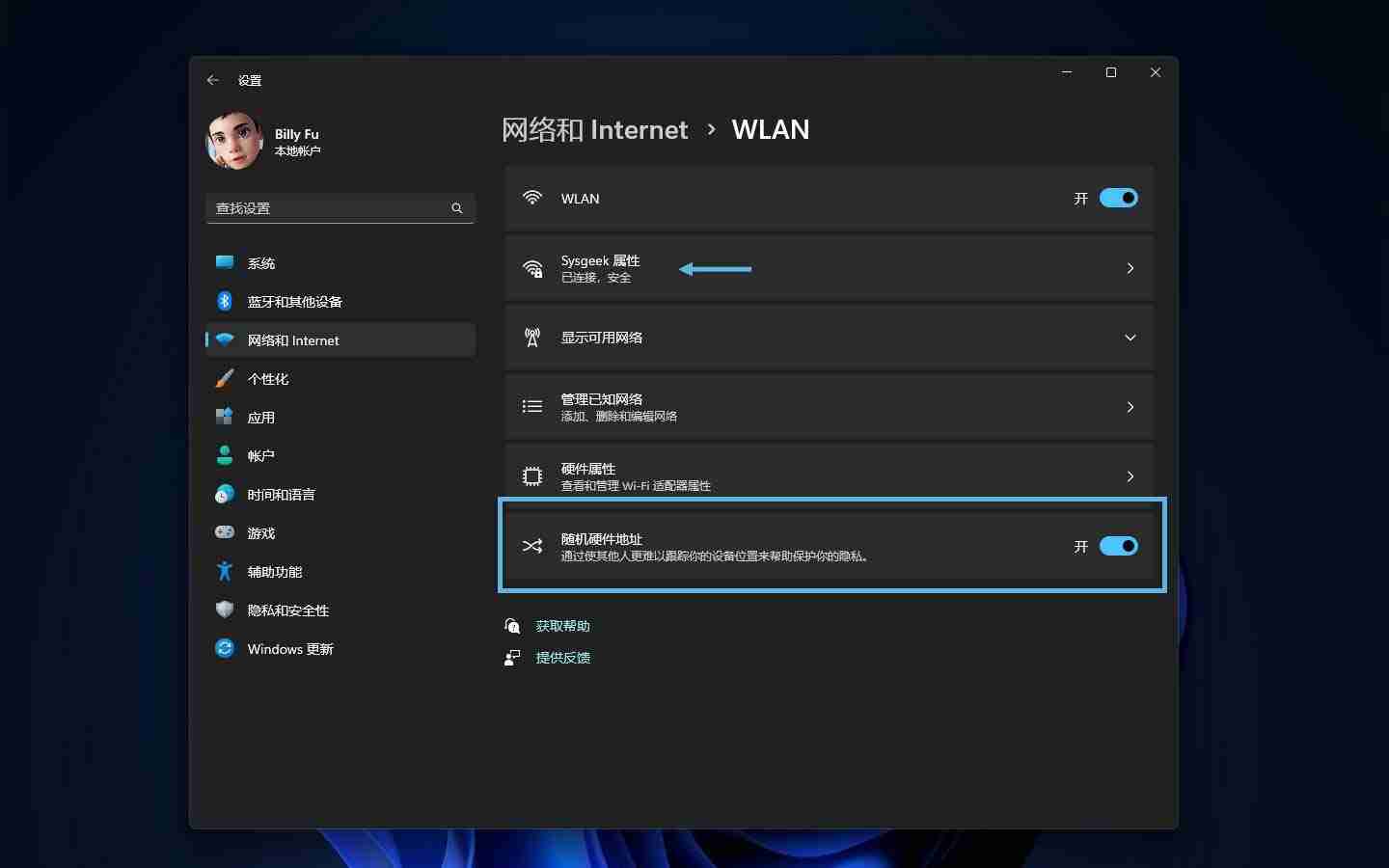
打开或关闭「随机硬件地址」
3、或者点击已经连接的「Wi-Fi 网络属性」,在「随机硬件地址」下拉菜单中进行单独控制:
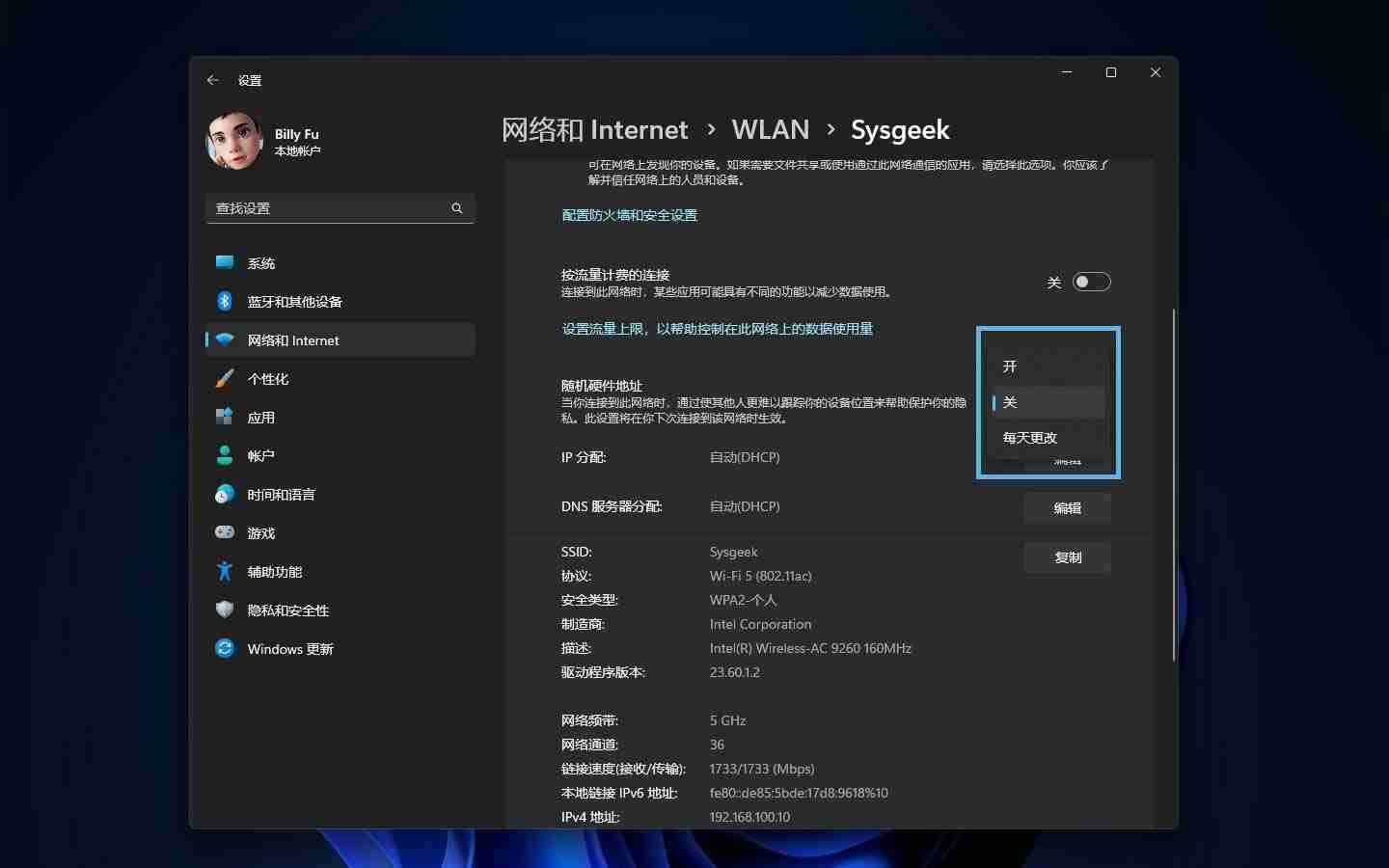
通过下拉列表启用随机 MAC 地址
完成以上步骤后,Windows 11 将使用随机 MAC 地址连接到无线网络。
注意事项:
以上就是Win11怎么为WiFi启用随机MAC地址? 连接wifi使用随机mac地址技巧的详细内容,更多请关注php中文网其它相关文章!

每个人都需要一台速度更快、更稳定的 PC。随着时间的推移,垃圾文件、旧注册表数据和不必要的后台进程会占用资源并降低性能。幸运的是,许多工具可以让 Windows 保持平稳运行。

Copyright 2014-2025 https://www.php.cn/ All Rights Reserved | php.cn | 湘ICP备2023035733号